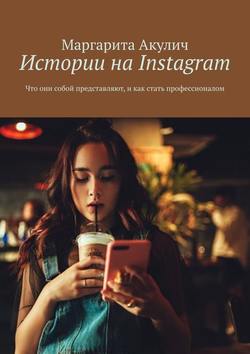Читать книгу Истории на Instagram. Что они собой представляют и как стать профессионалом - Маргарита Акулич - Страница 6
I Истории на Instagram: что они из себя представляют
1.4 Как сделать историю на Instagram. Основы того, как поделиться историей на Instagram. Как использовать истории Instagram для бизнеса
ОглавлениеКак сделать историю на Instagram
Откройте Instagram и коснитесь значка камеры в верхнем левом углу телефона. Поделитесь фотографией (или видео), которую вы уже сделали, проведя пальцем по экрану, чтобы просмотреть галерею. Или выберите объектив камеры, чтобы сделать снимок или видео в приложении.
После того, как вы отредактировали свою фотографию или видео, нажмите «Ваша история» или «Далее», чтобы поделиться своей историей. Вы также можете сделать Instagram-истории более успешными, но для этого нужно еще следование нескольким советам, чтобы они выглядели как истории, которыми пользуются крупные бренды и влиятельные лица.
Основы того, как поделиться историей на Instagram
Рассмотрим основы того, как поделиться историей на Instagram в нижеследующем порядке.
Откройте Instagram и коснитесь значка камеры в верхнем левом углу телефона. София Бернаццани. Фото из источника в списке литературы [1]
1. Откройте Instagram и коснитесь значка камеры, находящегося в верхнем левом углу телефона.
2. Поделитесь фотографией или видео, которое вы уже сняли, проведя пальцем по экрану, чтобы просмотреть свою галерею. Обеспечьте раскрытие темы (например): «Да, я сделал фотосессию с участием моих кошек. Можете ли вы обвинить меня в этом?»
Раскрытие темы (например): «Да, я сделал фотосессию с участием моих кошек. Можете ли вы обвинить меня в этом?» София Бернаццани. Фото из источника в списке литературы [1]
3. Или выберите объектив камеры, чтобы сделать снимок или видео в приложении.
У вас есть на выбор несколько вариантов :
1) Live (жить). Если вы переключите свой экран на «Live», вы начнете снимать и транслировать на Instagram в прямом эфире. Как и в Facebook Live, друзья могут следить и оставлять комментарии, а когда вы закончите трансляцию, у вас будет возможность позволить видео исчезнуть, сохранить его или поделиться своими историями в Instagram в течение дополнительных 24 часов;
2) Normal (Нормальный). Это означает: постукивание один раз сделает снимок, а нажатие – запись видео. Истории Instagram могут длиться 15 секунд. Поэтому если вы хотите поделиться более длинным видео, снимите его, а после используйте CutStory, чтобы разбить более длинный клип на 15-секундные партии;
3). Boomerang (Бумеранг). Фильмы в режиме бумеранга – с задействованием GIF-файлов длительностью до трех секунд.
Выберите объектив камеры, чтобы сделать снимок или видео в приложении. София Бернаццани. Фото из источника в списке литературы [1]
4. Superzoom. На первый взгляд, Superzoom – это объектив для видеозаписи, приближающий ваш объект, он становится ближе и ближе. Но увеличьте громкость, и вы можете использовать Superzoom для создания впечатляющей звуковой дорожки, сопровождающей ваше видео. Как сказала одна женщина по имени Марисса: «Это похоже на то, что она построена для кошек».
5. Rewind (Перемотка). Используйте объектив перемотки, чтобы снять видео в обратном порядке.
6. Stop Motion (Остановить движение). Используйте этот объектив для съемки отличных видеороликов: они представляют собой несколько разных неподвижных изображений, соединенных в одно бесшовное видео. Думайте об этом, как о видеоверсии флипбука.
Думайте об этом как о видеоверсии флипбука. Художник-постановщик Алекс Унгер тратит месяцы, создавая невероятно подробные произведения. Business Insider UK ✔@BIUK. Фото из источника в списке литературы [1]
7. Hands-Free (Громкая связь). Используйте hands-free mode режим громкой связи, если вы хотите настроить для себя камеру для съемки видео. Убедитесь, что вы поддерживаете его стабильным, прежде чем вызывать «Action» («Действие»).
После того как вы отредактировали свою фотографию или видео, нажмите «Your Story («Ваша история») или «Next» («Далее»), чтобы поделиться ею со своей историей и другими друзьями одновременно. Вы также можете сохранить отредактированную фотографию или видео в галерее, нажав кнопку «Save» («Сохранить»), находящуюся в левом нижнем углу.
Как использовать истории Instagram для бизнеса
Размещайте кадры офисного мероприятия. Публикуйте последние новости о вашей отрасли. Продемонстрируйте свой продукт. Продвигайте событие компании. Обеспечьте предварительный просмотр одного из сообщений в блоге вашей компании. Упомяните другие компании, которые работают с вами или следуют за вами.